华夏自主编解码板卡现场维护手册V100829.docx
《华夏自主编解码板卡现场维护手册V100829.docx》由会员分享,可在线阅读,更多相关《华夏自主编解码板卡现场维护手册V100829.docx(13页珍藏版)》请在冰豆网上搜索。
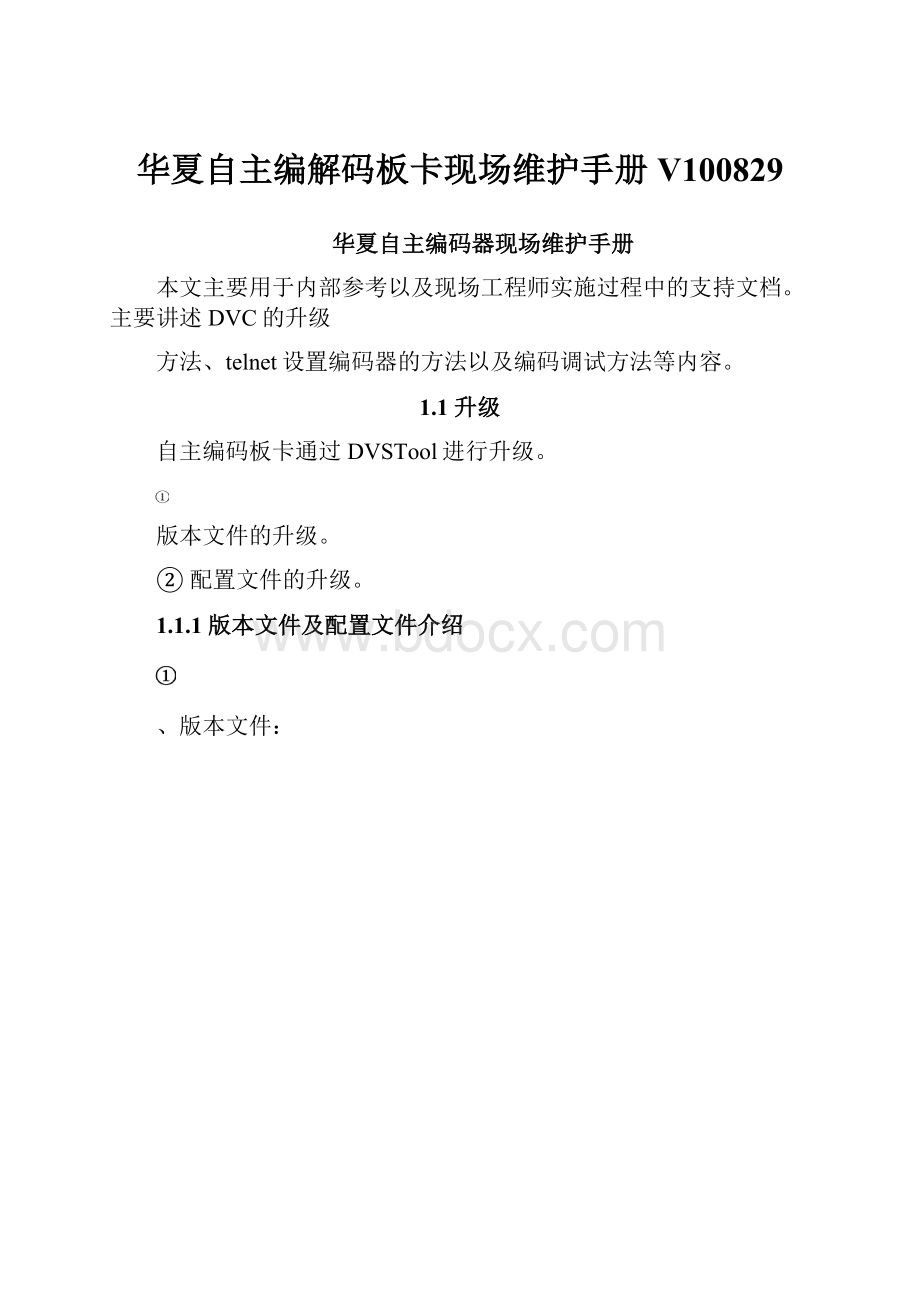
华夏自主编解码板卡现场维护手册V100829
华夏自主编码器现场维护手册
本文主要用于内部参考以及现场工程师实施过程中的支持文档。
主要讲述DVC的升级
方法、telnet设置编码器的方法以及编码调试方法等内容。
1.1升级
自主编码板卡通过DVSTool进行升级。
版本文件的升级。
②配置文件的升级。
1.1.1版本文件及配置文件介绍
、版本文件:
、配置文件:
1.1.2版本升级及配置文件升级说明
1、打开DVSTool工具,如下图:
2、点击DVSTool工具左边一栏中的“搜索”按键,找到将要进行配置的DVC设备,接着点击DVSTool工具左边一栏中的“MCP升级”,弹出下图:
3、在弹出的框图输入想要升级的设备IP以及固定端口8080,点击升级,弹出下图:
4、最后,选择相应的升级文件进行升级,上述操作完成后,DVC将重启。
升级完的结果可通过查看telnet菜单。
i)DeviceInformationandSystemSetting一项,如下图
5、配置文件的升级方法与版本文件完全相同。
6、注意:
当升级配置文件后,编码器IP会变为默认的IP地址:
10.1.2.183。
因此升级配置文件后需将IP地址修改为正常使用的IP。
1.2通过telnet修改DVC参数
1.2.1设置编码器
电脑开始->运行->输入cmd回车。
输入telnetDVCIP6200回车。
图1为一路高清编码器的telnet主界面。
在各项设置前有一个字符,输入相应字符回车即可进入设置界面。
下文以一路高清编码器为例讲解。
图1一路高清编码器
1.Encoder1Settings设置编码通道1。
在telnet主界面输入Encoder1Settings前的字符“1”,进入编码通道1的设置界面(图2),下面将从上到下逐一介绍各项参数。
图2设置编码通道1Encoder1Settings
2.设置音频模式
3.设置音频比特率
音频比特率相当于视频的码流,自主编码器目前音频比特率固定为64K,无法进行设置。
4.设置编码方式
自主编码器的编码方式默认为音视频同时编码,只视频、只音频无法进行设置。
5.设置图像参数
如果用户提出图像效果不好的时候可以使用,进入设置界面,亮度默认值为128,对比度默认值为30,可根据用户需要对其参数进行调节,输入数值0~255即可。
视频饱和度及灰度暂无法进行调节。
7
6.设置输入视频源类型
有四种视频源类型,分别是标清、vga、分量、hdmi,sdi编码可根据需求进行选配。
注意:
自主编码数字信号目前只支持DVI信号编码,如果信号源为带音频的HDMI信号时,会有编码不正常的现象。
虽编码信号只能为DVI,但编码设置视频源类型仍需选择第4项:
HDMI(与博研编码保持统一)。
7.设置视频源分辨率
不同的视频源类型对应有不同的分辨率,下图所示的是默认HDMI类型的分辨率。
注意:
支持的常用分辨率为:
1024x768,720P60,1080P60,暂不支持1280x1024信号编码。
VGA编码也暂不支持1280x1024。
8.设置视频码流
视频码流范围从64k到15M,码流越大对系统、网络、PC的资源消耗越大,需要根据不同的环境来使用不同的码流。
默认值为3M。
9.音频设置
音频设置最重要的就是设置音频采样率。
采样率越高音频质量越好。
默认值为48000。
采样率改变后,核心编码重启生效。
10.DVC录制设置
DVC挂在硬盘后,可以开启录制功能。
等功能完善后,可以通过业务来控制是否开启DVC录制(DVC本地备份),防止SMS断电断网导致视频数据丢失。
在平时测试过程中,可以通过命令灵活的控制DVC是否录制。
自主编码本期暂不支持录制功能。
11.DeviceInformationandSystemSettings设备信息以及系统设置。
12.工具
R)恢复出厂设置
当DVC出现问题的时候,可以在此恢复出厂设置,将DVC恢复到正常状态。
注:
自主编码恢复出厂后编码器IP地址会变为:
10.1.2.183。
13.其他
a)保存设置
当改变信号源、视频制式、音频采样率时,必须选择S保存后,核心编码自动重启,再次登录后生效。
b)重新运行
修改设置后,要退回到主界面,保存设置,并重新运行,保证设置立即生效,并且设备重启后依旧保存设置。
注:
自主编码大A项无实际意义,无需执行。
c)重启设备
d)退出
在修改某一属性后,输入q退回到上级目录,在主界面输入Q可以退出telnet。
1.3编码调试方法说明
1.3.1查看系统信息
先进入s)SystemInformation,
再选择L)ViewSystemLog查看系统日志。
日志保存信息如下所示:
选择需要查看的日志信息,可将该日志信息复制粘贴后保存下来,提供研发进行分析。
1.3.2打印编码信息
首先进入1)Encoder1Settings,
再选择t)PrintEncoderInformation打印编码信息选项;
如果打印“Can'tDQBUFVideoDataFromKernel”,说明编码未检测到视频数据,请排查输入信号线是否连接好,输入分辨率是否与编码设置一致等。
出现异常时,也可将打印的信息保存下来,供研发分析。